Win7系统如何关闭Print Spooler服务解决文档正在打印无法删除问题
更新日期:2023-08-25 14:21:50
来源:网友投稿
手机扫码继续观看

打印机设备已经成为办公室必不可缺少一部分,由于工作需要使用电脑打印一些文档,也会将不使用的文档进行删除。也是打印文档的时候常常出现打印文档无法删除问题,导致文件无法正常删除,怎么回事呢?win7系统遇到相同故障问题只要关闭Print Spooler服务就可以轻松解决问题了,下面跟随小编脚步一起看看具体解决方法。
1、在“计算机”图标上右键选择“管理”;

2、在打开的计算机管理界面中,点击服务和应用程序下的“服务”,在右侧列表找到并右键“Print Spooler”选择“停止此服务”;
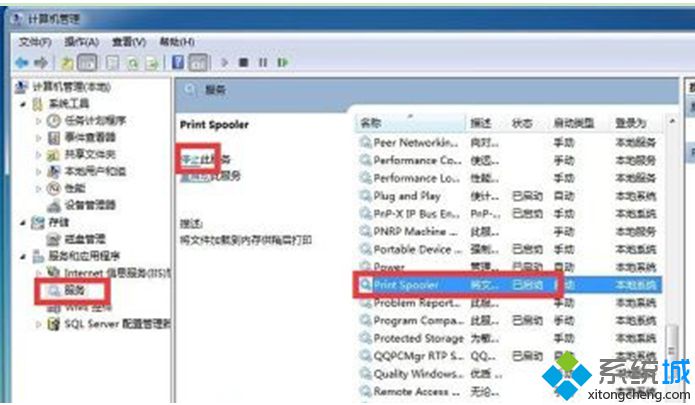
3、然后将C:\Windows\System32\spool下的printers文件夹所有内容删除掉;
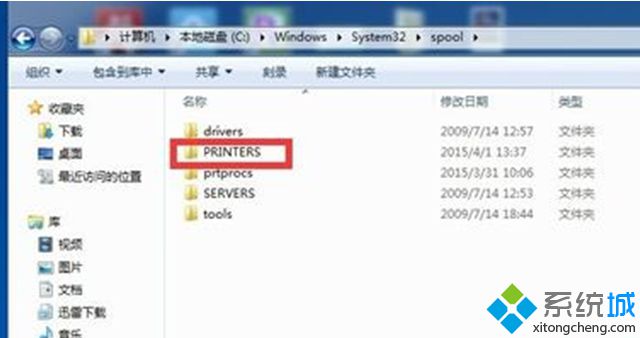
4、返回到刚才计算机管理界面,点击“启动此服务”,就把打印机中的文档删除掉;

通过计算机管理设备就可以轻松解决问题了,使用打印机设备过程遇到相同问题,只要关闭Print Spooler服务就可以轻松解决问题了,希望能够帮助到大家。
该文章是否有帮助到您?
常见问题
- monterey12.1正式版无法检测更新详情0次
- zui13更新计划详细介绍0次
- 优麒麟u盘安装详细教程0次
- 优麒麟和银河麒麟区别详细介绍0次
- monterey屏幕镜像使用教程0次
- monterey关闭sip教程0次
- 优麒麟操作系统详细评测0次
- monterey支持多设备互动吗详情0次
- 优麒麟中文设置教程0次
- monterey和bigsur区别详细介绍0次
系统下载排行
周
月
其他人正在下载
更多
安卓下载
更多
手机上观看
![]() 扫码手机上观看
扫码手机上观看
下一个:
U盘重装视频










